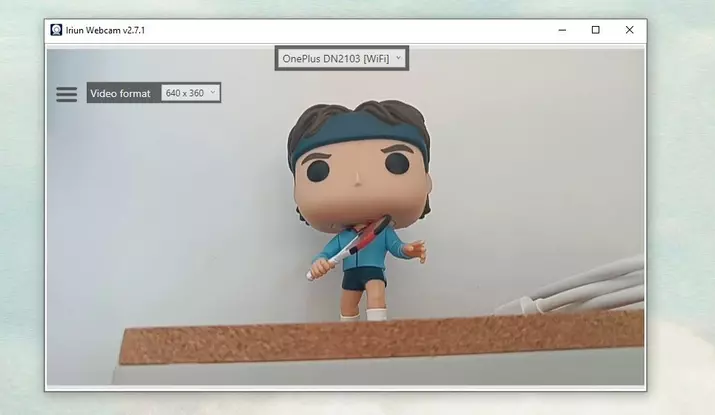Así puedes probar tu webcam antes de una videollamada
Así puedes probar tu webcam antes de una videollamada. Si tienes alguna inquietud recuerda contactarnos a través de nuestras redes sociales, o regístrate y déjanos un comentario en esta página. También puedes participar en el WhatsApp. Si usas Telegram ingresa al siguiente enlace.
Así puedes probar tu webcam antes de una videollamada
Con el confinamiento por COVID se popularizó el uso de las videollamadas para prácticamente todo y se ha convertido en parte de nuestra rutina. Videollamadas para reuniones de trabajo, entrevistas, para hablar con amigos y familiares, etc. O incluso para clases online, consultas médicas. Pero antes de poder hacerla hay algo que siempre nos preocupa: ¿se ve bien? Por eso es importante saber cómo probar la cámara web y ver que la webcam funciona bien antes de una llamada.
No siempre se ve como nos gustaría y no queremos esperar a estar en la videollamada para ajustarlo correctamente así que podemos hacerlo antes. Para desenfocar el fondo, escoger qué se ve, saber si se nos ve completamente o simplemente para ver si estamos satisfechos con cómo aparecemos en pantalla. Si queremos moverlo antes de que nos llamen, te explicamos cómo se hace.
App nativa en Windows: Cámara
Hay aplicaciones preinstaladas en tu ordenador que nos permiten probar la webcam. Son la opción más sencilla y nos permiten saber si la webcam está funcionando bien, si se ve algo que no queremos que se vea, si salimos bien, si estamos guapos. Desde Windows podemos hacerlo fácilmente con la aplicación de cámara que viene instalada por defecto en el ordenador. Podemos ver la imagen fácilmente.
Simplemente vamos a Inicio en el ordenador y buscamos “Cámara” Tocamos sobre la aplicación que nos aparecerá a continuación, como ves en la imagen.
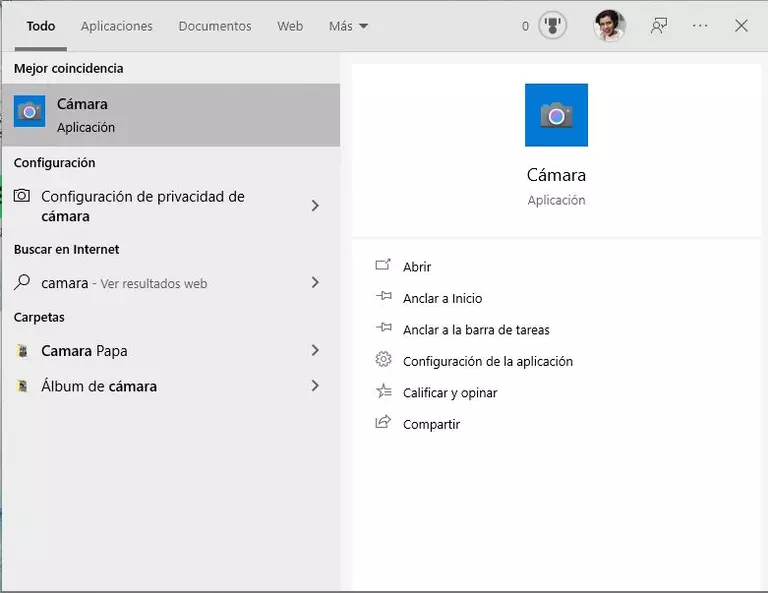
Una vez abierta, se nos verá a nosotros en pantalla y podremos comprobar que todo funciona correctamente. Además, podemos tocar sobre la esquina superior izquierda de la pantalla si queremos acceder a los ajustes o configuración. Por ejemplo, podemos activar la cuadricula de encuadre o podemos activar el modo profesional que nos permite controles avanzados para hacer fotos y vídeos desde aquí.
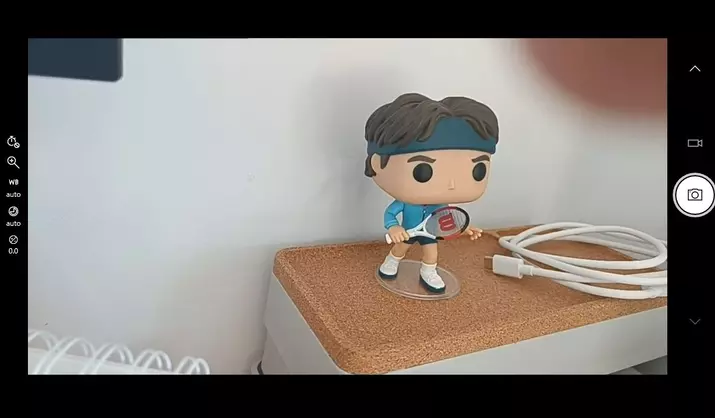
También es posible que tengas una aplicación o programa de la marca de tu cámara en concreto. Por ejemplo, si tienes una cámara Logitech puede que te hayas bajado el software específico que te permite más opciones o configuraciones. Es el caso de Logitech Capture que nos permite cambiar el formato, añadir subtítulos, etc.
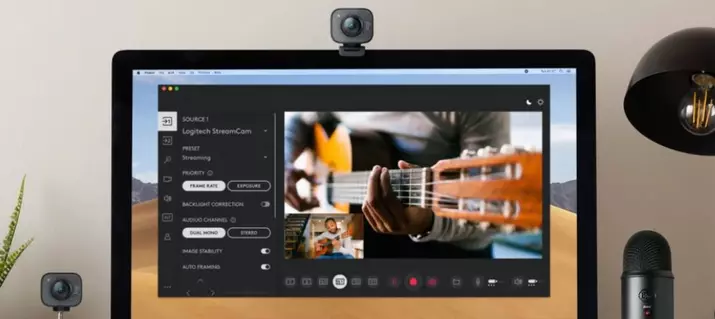
Aplicaciones especializadas
Podemos comprobarlo desde aplicaciones que tengamos instaladas en el ordenador sin necesidad de empezar un chat con esa persona, sin necesidad de empezar la videollamada. Por ejemplo, podemos ir a la configuración de la cuenta para ajustar la cámara o cambiar los fondos. Esto nos permitirá saber si se ve bien la cámara.
- En Zoom
En Zoom podemos iniciar sesión en el programa, vamos al menú de configuración y a “en la reunión (avanzada)” en el menú de ajustes. Se abrirá la opción de fondo virtual de imagen y podemos personalizarlo. Esto nos permitirá saber si la webcam se ve bien antes de una llamada o videollamada y nos permitirá activar por defecto opciones como desenfoque de fondo, por ejemplo, o fondos virtuales.
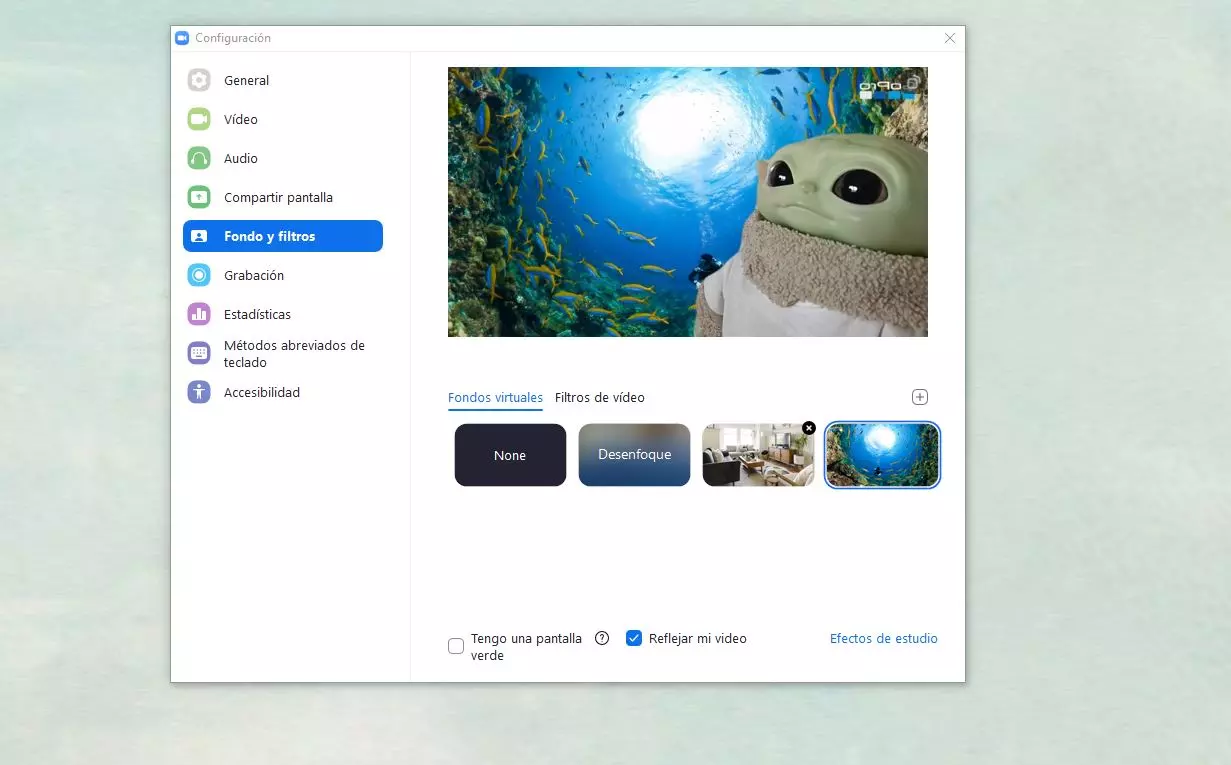
En Skype
En Skype, por ejemplo. Podemos configurar los efectos de fondo de Skype sin estar en una llamada. Simplemente vamos a “cionfiguración2 y al apartado “audio y video”. Desde aquí podemos ver la vista previa y podemos cambiar los diferentes efectos o la apariencia de la cámara. Esto nos permitirá saber si la webcam se ve antes de una llamada o incluso nos permite escoger el fondo que queremos tener cuando empiece la videollamada definitiva.
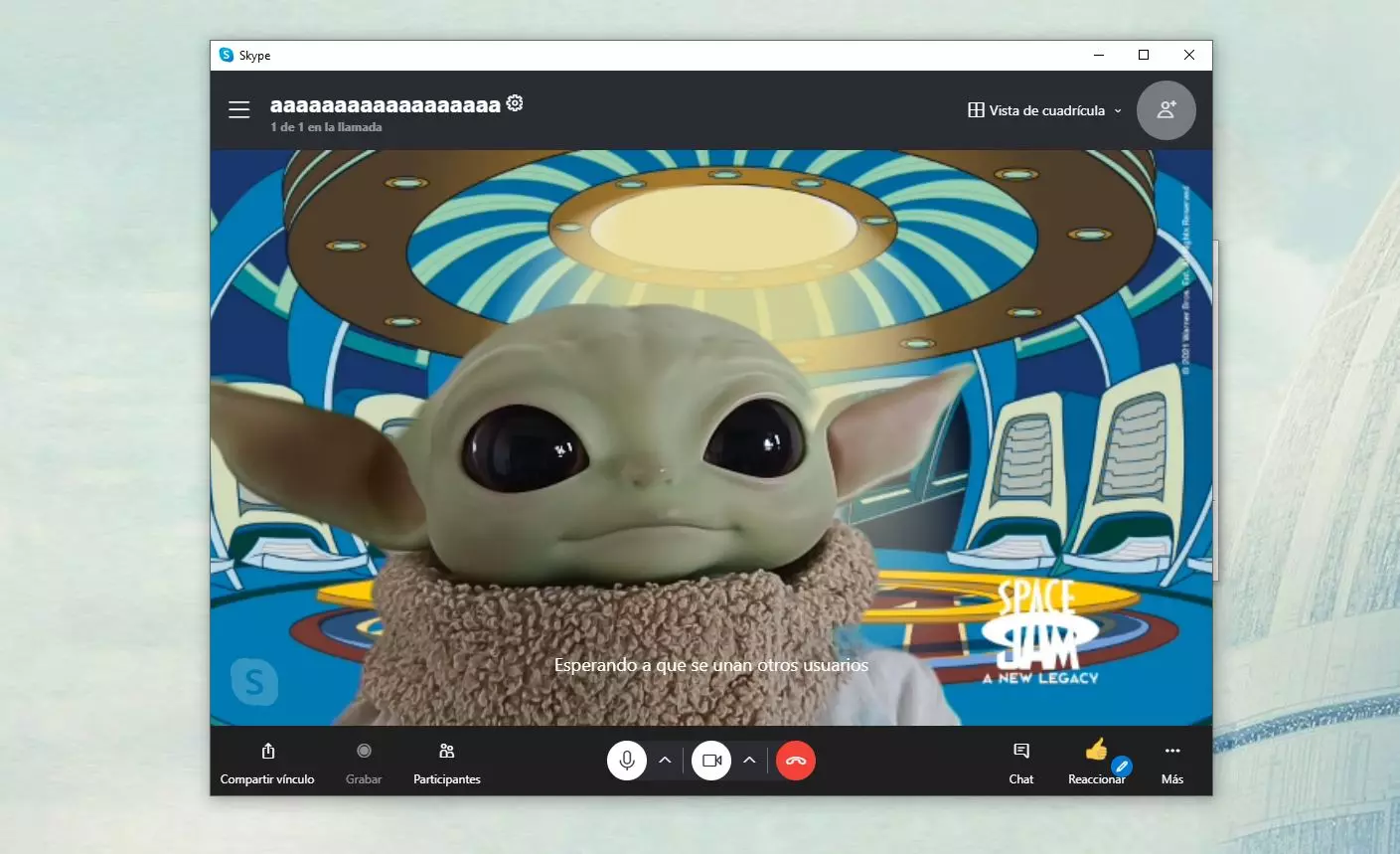
En Microsoft Teams
En Microsoft Teams también podemos hacerlo si iniciamos una reunión o llamada pero no añadimos a nadie más. Veremos o comprobaremos si se ve bien. Y, como en el caso anterior, podemos tocar en “aplicar efectos de fondo” para asegurarnos
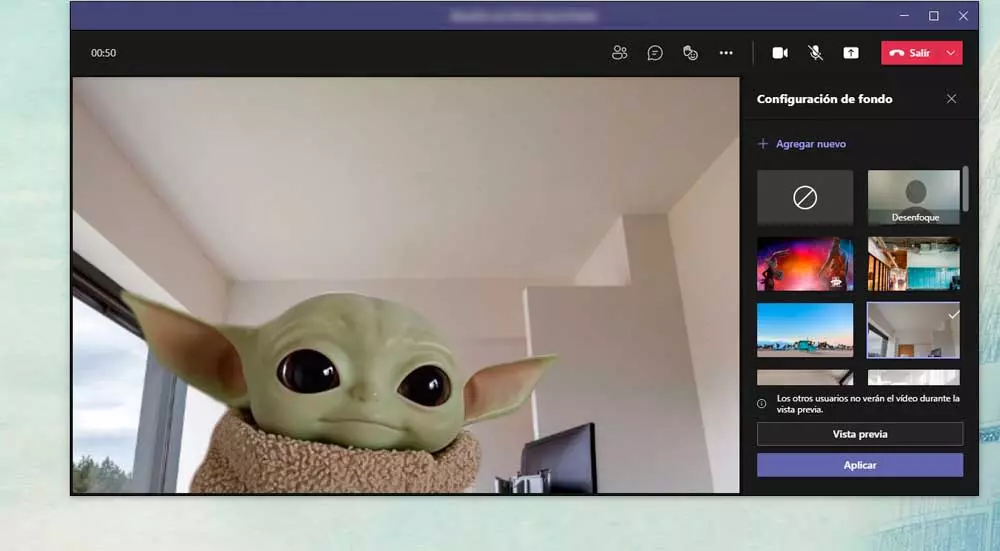
A través de Internet: Webs especializadas
Si no queremos seguir los pasos anteriores hay otras opciones como, por ejemplo, usar webs especializadas que nos permiten probar la webcam antes de empezar a usarla. Apenas nos lleva unos segundos hacerlo y las páginas son gratis y rápidas. Si queremos comprobarlo en cualquier parte, hay páginas específicas para esto. Una simple búsqueda en Google nos permitirá encontrar webs para probar la cámara pero si no sabes por dónde empezar, te damos algunas ideas. Eso sí, ten en cuenta que tendrás que dar permisos a tu navegador para que acceda a la webcam.
Una de las que nos permitirá hacerlo es la web Webcam Test. Simplemente debemos ir a la página web y en el recuadro principal veremos nuestra imagen. Veremos si aparecemos en pantalla, si se ve bien, si hay algo que no queremos que se vea. Además, en la parte izquierda de la pantalla podremos ver una serie de detalles como la calidad, los megapíxeles, la resolución, la ratio de bits, etc.
Aquí veremos, en un vistazo, si todo es correcto. E incluso nos permitirá hacer una foto con la webcam para comprobar que todo está como necesitamos.
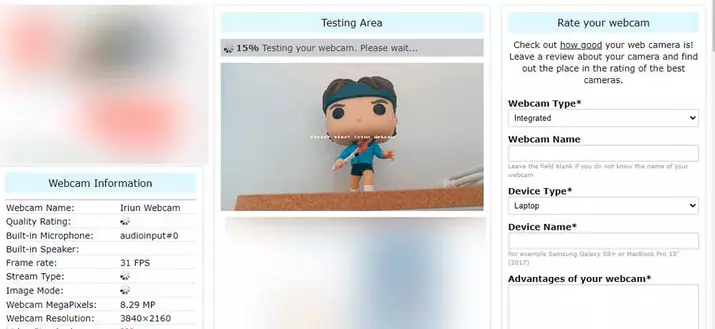
Onlinemictest es otra web que cumple con la misma función. Permite probar el micrófono y nos permite probar la cámara web para saber si funciona. Sabremos si está configurada correctamente y es muy fácil de utilizar. Eso sí, como ya hemos dicho, debemos seleccionar “permitir” en los permisos del navegador.
Una vez que lo hagas, verás tu imagen en pantalla y podremos ver si todo es correcto. Como podrás comprobar, la página es mucho menos completa que la anterior y no tendremos detalles de configuración ni resolución ni pixeles sino que únicamente podemos saber si se ve bien o si no se ve bien, si salimos lo suficientemente nítidos o si debemos buscar una alternativa para vernos bien.
Usando el teléfono móvil como webcam
Si usamos el teléfono móvil como webcam puede que no estemos seguros de que va a funcionar bien o no sabemos si lo hemos colocado correctamente. En ese caso, la aplicación propia que tengamos nos permitirá realizar la prueba. De todas las disponibles, nuestro consejo es apostar por Iriun Webcam. Iriun Webcam nos permite descargar la app en el smartphone y la webcam para Windows, Mac o para Ubuntu.
Sistema Online
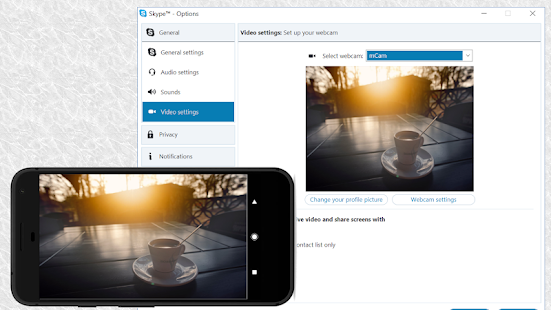
Una vez que tenemos ambas, sincronizaremos de forma sencilla conectando los dos dispositivos para que el smartphone funcione como webcam si no tenemos una para una videollamada. Para saber si funciona bien, abre Iriun en tu ordenador. Si ambos aparatos están conectados al mismo WiFi, verás que funciona fácilmente. En el programa de Iriun podrás ver en todo momento la imagen que está enfocando el teléfono y podemos elegir entre diferentes formatos disponibles de pantalla.